對於許多人來說,擁有無線耳機或任何類似耳機已經持續了很長時間。 對於一些人來說,這是一種看起來很酷的方式。 對於其他人來說,這是一種實用的聽音樂方式。 幸運的是,當我們收到第一款無線耳機時,這個夢想就實現了。 在過去的幾年裡,創造了許多其他無線耳機。 Powerbeats 是眾多無線耳機中的一種,簡稱為 Beats。
雖然對用戶來說很方便,但是存在學習的問題 如何將 Beats 連接到 Mac。 如果您最初是 Windows 用戶,則尤其如此。 Mac 總是出現連接困難,例如 無法連接到應用商店。 所以今天,我們將從 Beats 的背景信息開始,討論如何將 Beats 連接到 Mac。
第 1 部分:什麼是 Powerbeats?第 2 部分:如何將 Beats 連接到 Mac?第 3 部分。如果無法將 Beats 連接到 Mac 怎麼辦?第 4 部分:如何使用應用程序將 Beats 連接到 Mac第 4 部分:維護您的 Mac
第 1 部分:什麼是 Powerbeats?
Powerbeats,或 Beats,是無線耳機的品牌。 儘管有數百個品牌,但這個品牌因其出色的性能而脫穎而出。 從它最多可以無線連接八台設備的能力可以看出這一點。 僅此一點就使它值得受到讚揚。
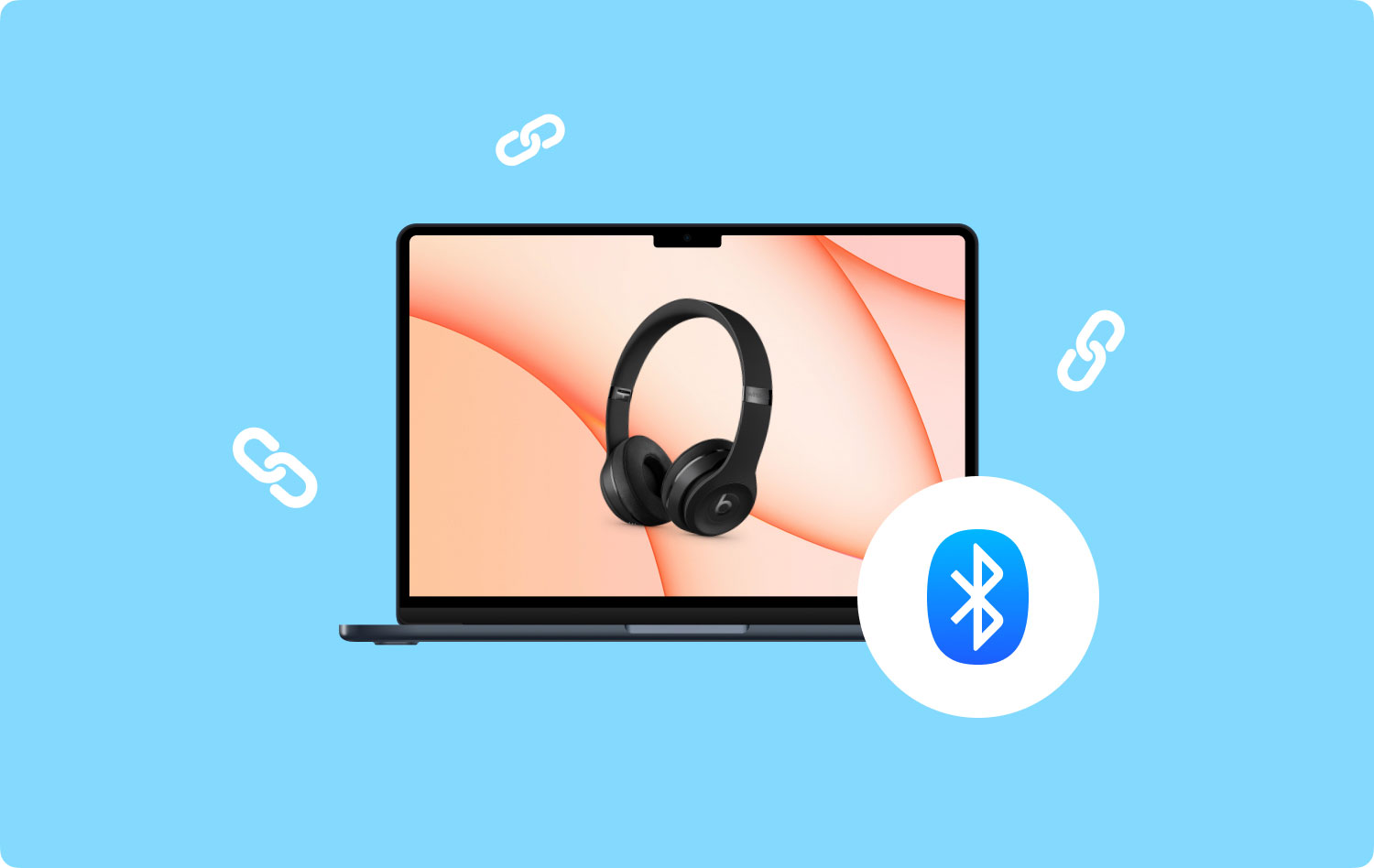
Powerbeats還有其他功能。 無論如何,你不能否認它的效率和有效性。 想了解如何將 Beats 連接到 Mac 是很自然的事情。 不幸的是,這並不像你想像的那麼容易。 總會有問題,這就是我們在這裡的原因。 現在讓我們開始了解如何將 Beats 連接到 Mac。
第 2 部分:如何將 Beats 連接到 Mac?
學習如何將 Beats 連接到 Mac 是很簡單的部分。 這是其他無線耳機常見的簡單過程。 您只需按照以下步驟操作:
- 第一步是確保您的耳機已充滿電或至少具有所需的電池百分比。
- 現在,按住左耳機的電源按鈕至少 4 秒鐘,或者直到聽到聲音且指示燈閃爍。 這意味著您現在可以連接到耳機。
- 在 Mac 上,轉到 Apple 菜單,然後前往系統偏好設置。 在這裡,選擇藍牙,然後將其打開。
- 從藍牙設備列表中,選擇您的 Beats 無線耳機。
- 現在選擇配對。
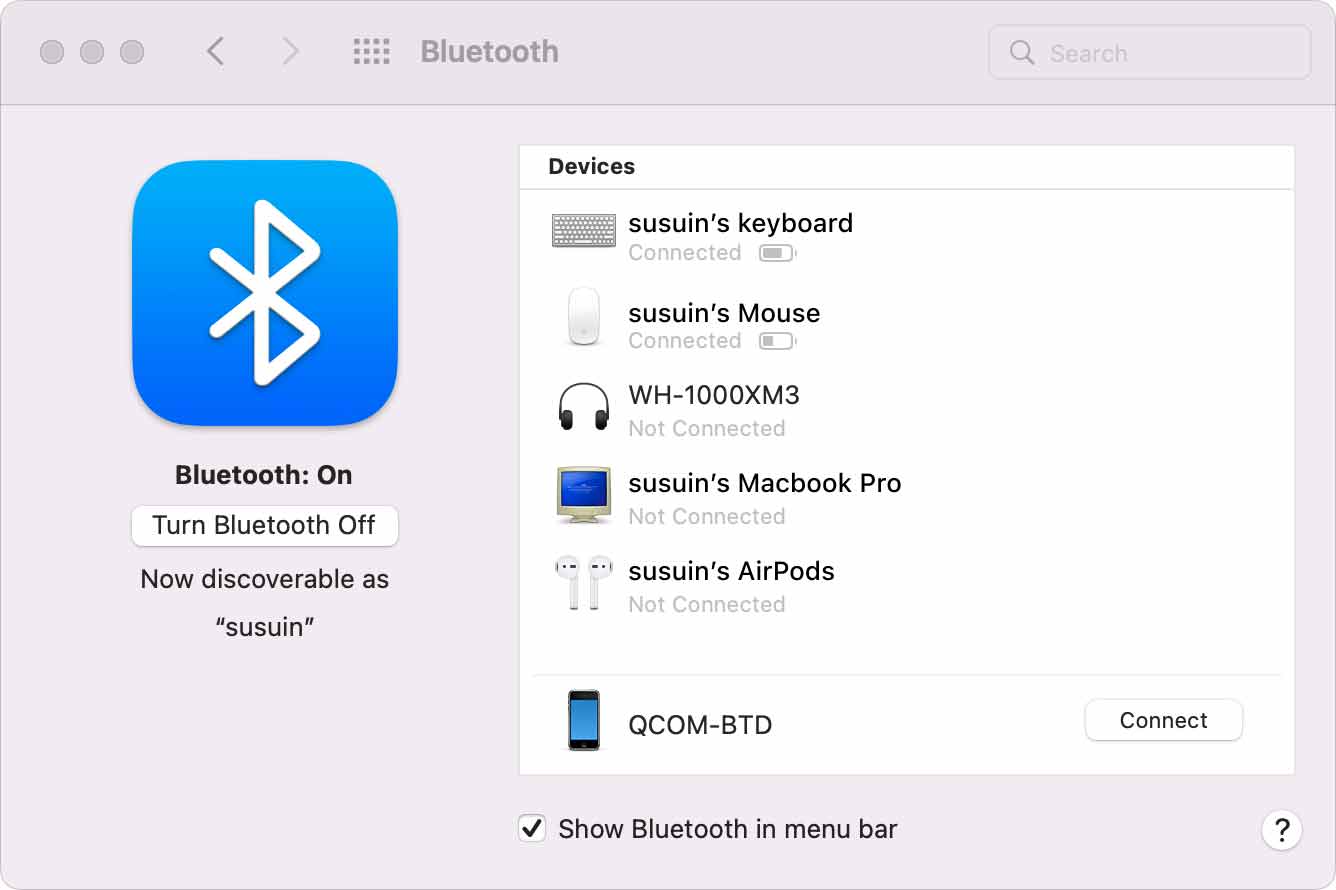
連接設備後,下次會自動連接。 這意味著學習如何將 Beats 連接到 Mac 並執行一次就足夠了。 但是,如果您想連接到其他設備,請執行相同的五個步驟。 請記住,這不僅僅是為了讓您了解如何將 Beats 連接到 Mac。
此方法也適用於Mac以外的其他設備。 不管怎樣,有時事情並不像你想像的那麼容易。 正如我們之前提到的,可能會出現很多問題。
第 3 部分。如果無法將 Beats 連接到 Mac 怎麼辦?
Mac 設備可能很棒,但並不完美。 這也適用於您的 Powerbeats 設備。 為了讓您更好地理解,以下是您在使用時需要記住的一些事項 如何將 Beats 連接到 Mac:
- Beats 耳機不會自動配置。 這意味著您必須自己進行配置。
- 將耳機連接到 PC 不同於將耳機連接到移動設備。
- 在某些情況下,Mac 或耳機的兼容性可能會出現問題。
為確保您不會搞砸,這裡有一些方法可以對 Mac 上的 Beats 耳機進行故障排除。
檢查距離和位置
有時,無法連接兩個設備的原因是兩個設備之間的距離太大。 特別是,首選距離應僅在 30 英尺以內。 除此之外,通常會導致兩個設備無法相互連接。
除了距離,還有信號干擾的問題。 這就是為什麼您應該讓這兩個設備遠離具有藍牙功能的電子設備。 如果您已經確定了位置和距離,但仍然遇到同樣的問題,您還應該檢查您的設置。
檢查您的音頻設置
有時,您已經連接到 Mac 設備。 問題是設備根本無法發出聲音信號。 造成這種情況的眾多原因之一是您的 Mac 配置不當。 以下是修復配置的方法:
- 轉到蘋果菜單。
- 前往系統偏好設置。
- 單擊聲音。
- 在“輸出和輸入”選項下,選擇您擁有的 Beats 設備並將其設置為您的錄音或播放設備。
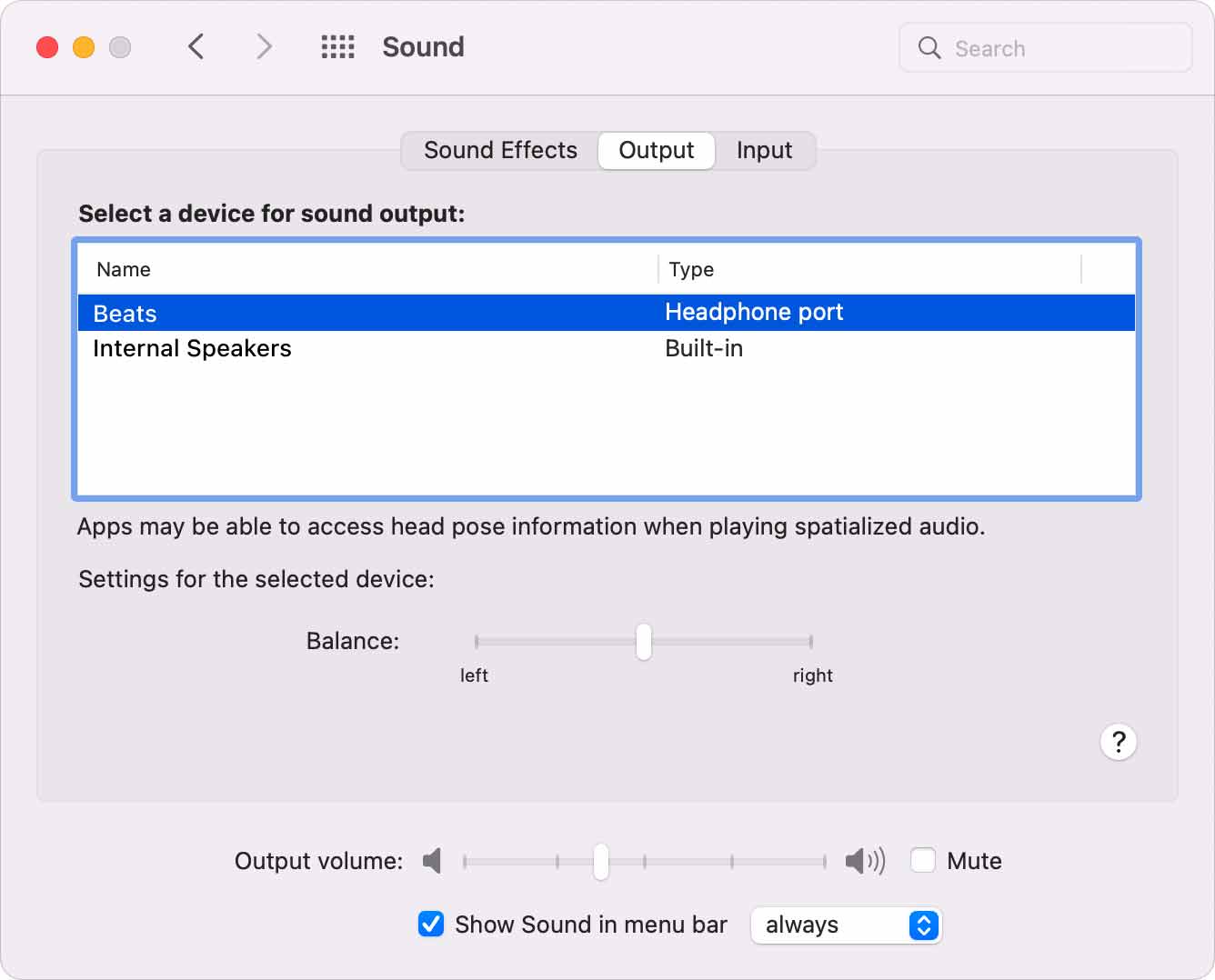
至此,配置應該已經完美了。 學習如何將 Beats 連接到 Mac 應該沒有任何問題。 如果有的話,那麼還有更多的選擇可以嘗試。
調整音量
就像以前一樣,即使您已經連接了兩個設備,也會發生此問題。 現在的問題不是信號,而是音量。 以下是調整音量以滿足您的需要的方法:
- 確保 Mac 和耳機已相互連接。
- 現在播放 Mac 上的任何音樂,並確保它不是流音樂。
- 您可以提高 Mac 或耳機的音量。 無論哪種方式,請確保將其調至最大或直到聽到聲音為止。
此時,您應該能夠輕鬆地將設備設置為完美的設置。 如果這仍然不起作用,那麼可能真的是時候學習如何以不同的方式將 Beats 連接到 Mac 了。
重新連接設備
關於這種情況如何發生的解釋不多,但有時用戶只需重新連接 Mac 即可解決問題。 然而,要做到這一點,您必須首先忘記該設備。 您可以按照以下方法執行此操作:
- 在 Mac 上,轉到 Apple 菜單。
- 導航至系統偏好設置。
- 前往藍牙。
- 選擇您的 Beats 耳機。
- 現在單擊 X 圖標並選擇忘記設備
- 最後一步是按照如何將 Beats 連接到 Mac 的步驟進行操作。
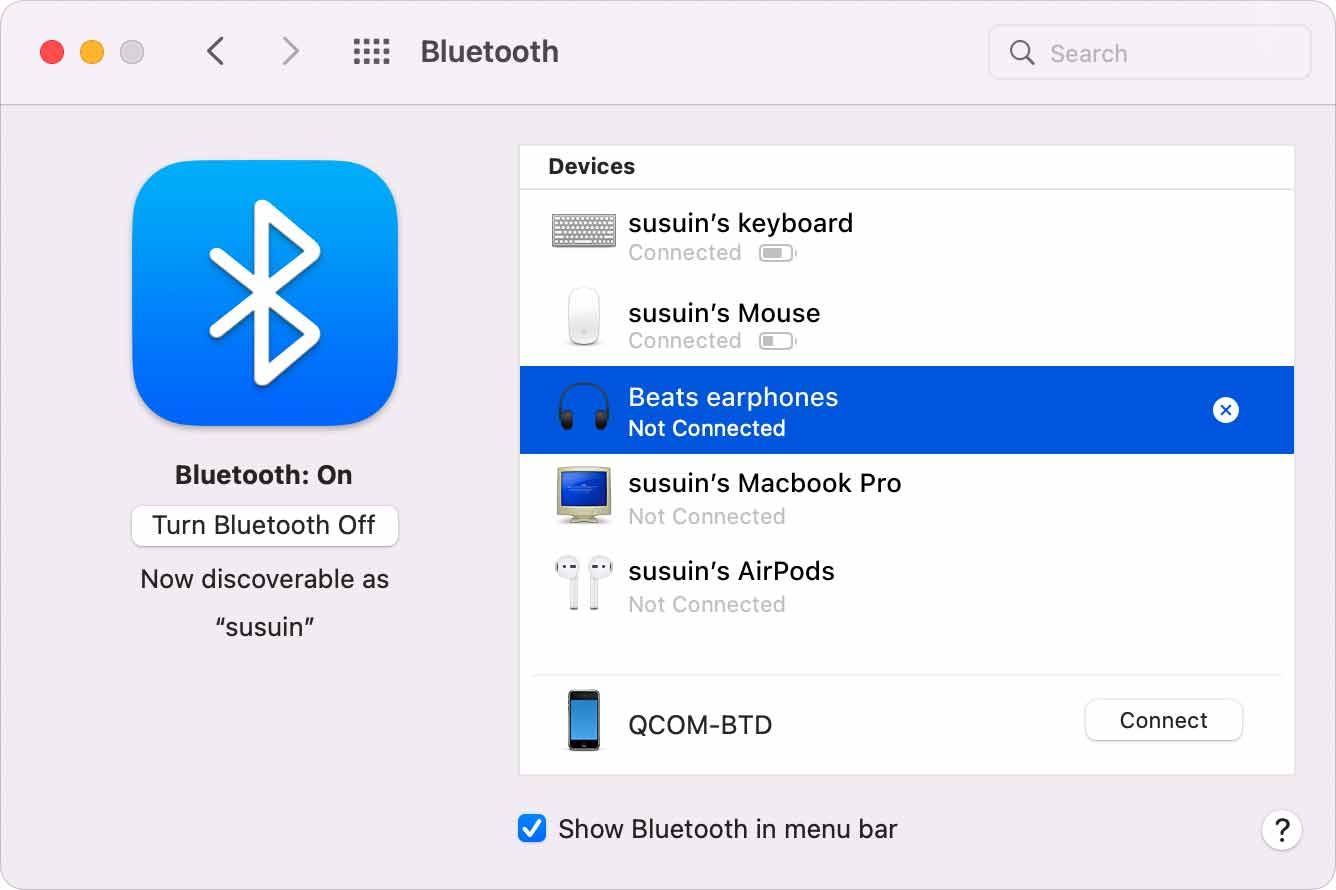
完成此操作後,您的 Mac 應該已重新連接到耳機。 不幸的是,由於我們也不知道它是如何工作的,因此我們無法給出具體細節,反過來也無法保證這種方法的成功。
重置你的節拍
除了將設備重新連接到耳機之外,還可以選擇 重置您的 Beats 耳機。 通過這樣做,您可以從技術上重置可能發生的任何問題。 您可以按照手冊中的說明輕鬆重啟耳機。
無論哪種方式,完成後,只需重新連接設備即可。 如果這仍然不足以解決您的問題,那麼您別無選擇,只能學習如何將 Beats 連接到 Mac,除非您使用的設備與以前不同。
使用其他設備
Powerbeats 無疑是目前最好的耳機之一。 然而,與電子設備一樣,您必須擔心的事情之一是兼容性。 如果由於某種原因您當前的設備不兼容,那麼您所要做的就是使用其他設備來學習如何將 Beats 連接到 Mac。
為此,您應該忘記當前設備上的設備,然後連接到另一個設備。 以上就是解決耳機問題的方法列表。 在結束本文之前,我們還有一項關於如何將 Beats 連接到 Mac 的建議。
第 4 部分:如何使用應用程序將 Beats 連接到 Mac
它可能不那麼受歡迎,但有一個適用於 Beats 設備的應用程序。 它允許您配對大多數類型的設備,包括 Mac。 它還使您能夠輕鬆更新耳機的固件。
顯然,要使用該應用程序,您應該首先使用模擬器從 Play 商店安裝它。 只需輸入 Beats,您就會在搜索結果中的其中一個應用程序上看到 Powerbeats 的徽標。 另一件要記住的事情是兼容性。
擊敗兼容性
僅當您使用 Android 7.0 或 Marshmallow 或更高版本時,Beats 應用程序才能運行。 此外,只有一些 Beats 產品兼容,您應該可以在 Play 商店頁面上看到。
應用連接
現在,如果您滿足所有這些條件,您終於可以學習如何使用該應用程序將 Beats 連接到 Mac。 以下是您需要遵循的步驟:
- 確保 Beats 產品和您的 Mac 彼此靠近。
- 現在,在 Mac 模擬器上,轉到“設置”。
- 前往“安全和位置”,然後前往“位置”。
- 開啟使用位置
- 打開您的 Beats 應用程序。
- 在左上角,轉到應用程序設置。
- 最後,轉到“設置”,然後轉到“權限”,然後打開“位置”。
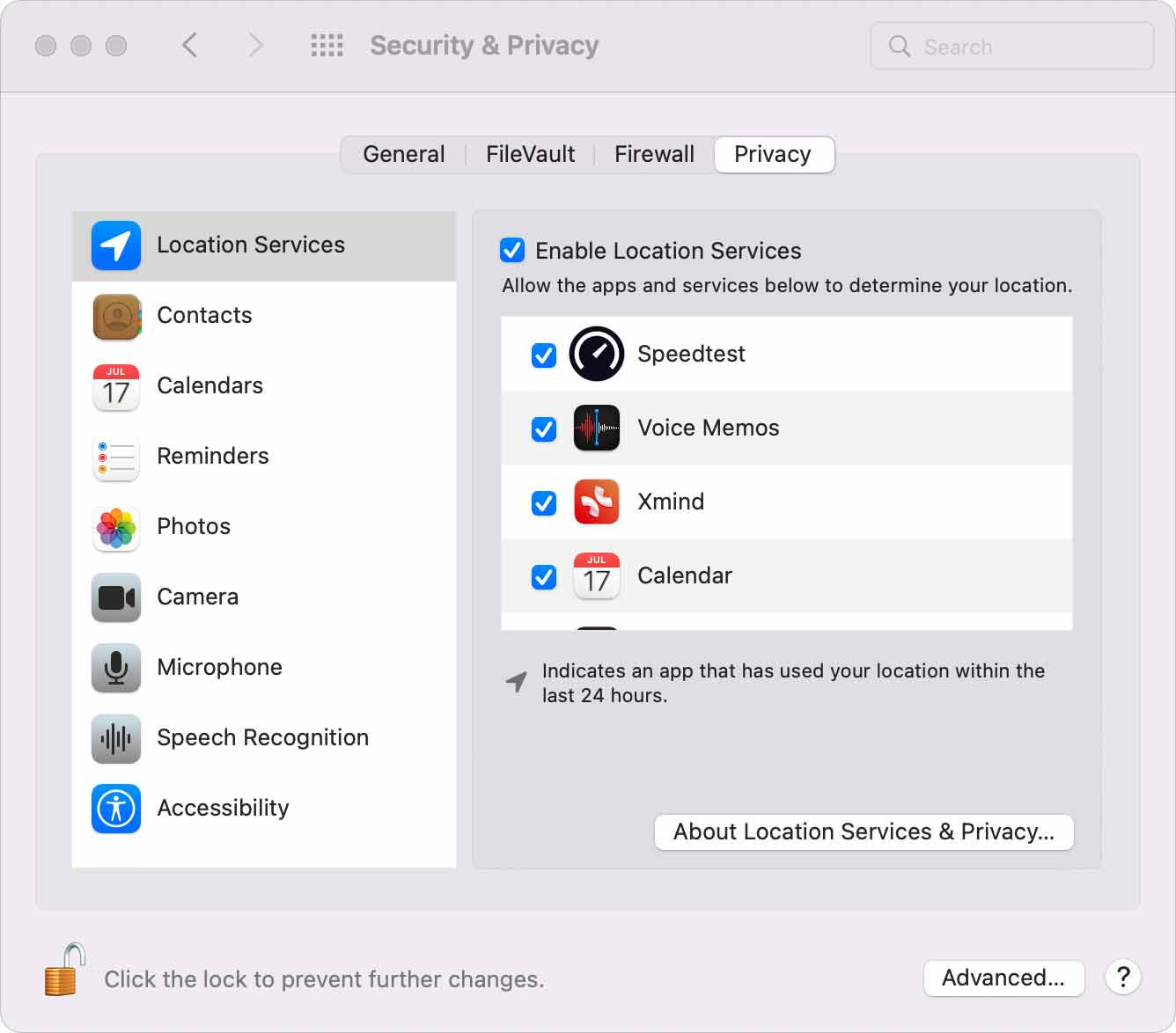
雖然這不是一種將 Beats 連接到 Mac 的方法,但它會成倍地增加您成功的機會。 如果您是那種想要保證成功的人,那麼我們還有另一個建議。
第 4 部分:維護您的 Mac
對於設備而言,維護非常重要。 這是確保您的設備免受任何問題的最重要部分之一。 不幸的是,維護 Mac 設備的方法並不多。 另一方面,您可以使用一些數據軟件來完成此任務。 這就是為什麼我們建議使用 TechyCub Mac Cleaner.
Mac Cleaner
快速掃描您的 Mac 並輕鬆清理垃圾文件。
檢查Mac的主要狀態,包括磁盤使用情況、CPU狀態、內存使用情況等。
只需點擊幾下即可加快您的 Mac 速度。
免費下載
TechyCub Mac Cleaner 是具有您需要的所有工具的軟件。 它由幾個模塊組成,即 Junk Cleaner、Duplicates Finder、App Uninstaller 等。 例如,“隱私”模塊可用於 清除瀏覽器歷史記錄.
它們都很特別,但您想要尋找的是“垃圾清理器”和“優化”,它們可以讓您對 Mac 進行維護並保持 Mac 性能良好。 這樣,您將減少在學習如何將 Beats 連接到 Mac 時遇到問題的機會。

人們也讀 如何暫時防止 Mac 進入睡眠狀態(有效!) 剛開始在 Mac 上壓縮文件夾? 這是您需要了解的內容
我們都有不同的品味或興趣。 只是音樂可以被認為是全世界人民的普遍愛好。 出於這個原因,我們大多數人都夢想有一種方便的方式來聽音樂。 這就是我們被引入無線耳機(例如 Beats)的原因。
然而,要使用如此復雜的設備,我們必須學習很多東西,其中包括如何將 Beats 連接到 Mac。 雖然一開始可能會很困難,但請記住,這樣做會幫助您提高對此類問題的了解。
